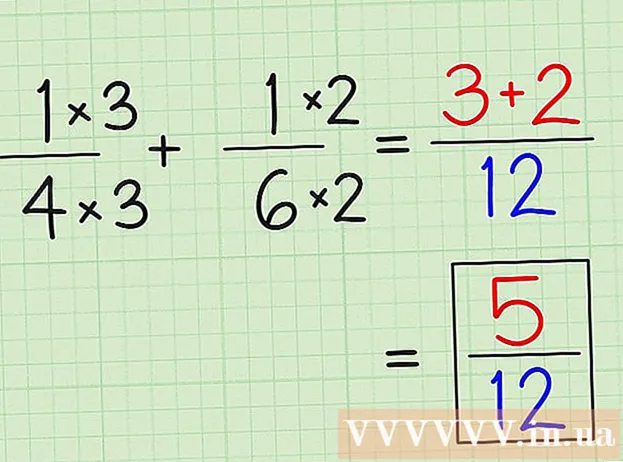రచయిత:
Sara Rhodes
సృష్టి తేదీ:
13 ఫిబ్రవరి 2021
నవీకరణ తేదీ:
1 జూలై 2024

విషయము
- దశలు
- పార్ట్ 1 ఆఫ్ 2: మీ ల్యాప్టాప్ను డాకింగ్ స్టేషన్కు కనెక్ట్ చేస్తోంది
- పార్ట్ 2 ఆఫ్ 2: ట్రబుల్షూటింగ్
- చిట్కాలు
- హెచ్చరికలు
మీరు మీ ల్యాప్టాప్లో ఇంట్లో, ఆఫీసులో లేదా ఆరుబయట కూడా సమర్థవంతంగా పని చేయవచ్చు. అయితే, ల్యాప్టాప్లు డెస్క్ వద్ద దీర్ఘకాలిక పని కోసం రూపొందించబడలేదు; అంతేకాకుండా, అవి తరచుగా డెస్క్టాప్ కంప్యూటర్ల వలె సమర్థవంతంగా ఉండవు. కానీ మీరు మీ ల్యాప్టాప్ను డాకింగ్ స్టేషన్కు కనెక్ట్ చేయవచ్చు మరియు మీకు నచ్చిన మానిటర్, కీబోర్డ్, మౌస్ మరియు ఇతర పరిధీయాలను ఉపయోగించవచ్చు. డాకింగ్ స్టేషన్లు అనేక రకాలుగా ఉంటాయి, కానీ మీ ల్యాప్టాప్ను వాటికి కనెక్ట్ చేయడం సులభం!
దశలు
పార్ట్ 1 ఆఫ్ 2: మీ ల్యాప్టాప్ను డాకింగ్ స్టేషన్కు కనెక్ట్ చేస్తోంది
 1 ల్యాప్టాప్ను మూసివేయండి. ల్యాప్టాప్ను డాకింగ్ స్టేషన్కు కనెక్ట్ చేయడానికి ముందు, ఓపెన్ డాక్యుమెంట్లు మరియు ఇతర డేటాను సేవ్ చేయండి, ల్యాప్టాప్ను స్లీప్ మోడ్లో ఉంచండి లేదా దాన్ని షట్ డౌన్ చేయండి, ఆపై ల్యాప్టాప్ను మూసివేయండి.
1 ల్యాప్టాప్ను మూసివేయండి. ల్యాప్టాప్ను డాకింగ్ స్టేషన్కు కనెక్ట్ చేయడానికి ముందు, ఓపెన్ డాక్యుమెంట్లు మరియు ఇతర డేటాను సేవ్ చేయండి, ల్యాప్టాప్ను స్లీప్ మోడ్లో ఉంచండి లేదా దాన్ని షట్ డౌన్ చేయండి, ఆపై ల్యాప్టాప్ను మూసివేయండి. - మీరు ఉపయోగిస్తున్న డాకింగ్ స్టేషన్ రకాన్ని బట్టి, మీ ల్యాప్టాప్ ఆన్ చేసినప్పుడు దానికి కనెక్ట్ చేయవచ్చు, కానీ మీరు బాహ్య మానిటర్ను ఉపయోగించాలనుకుంటే, మీకు సమస్యలు ఉండవచ్చు. అవసరమైతే, ల్యాప్టాప్ దిగువన కనెక్టర్ను తనిఖీ చేయండి. డాకింగ్ స్టేషన్లలో రెండు ప్రధాన రకాలు ఉన్నాయి: క్షితిజ సమాంతరంగా, చిన్న చదరపు స్టాండ్ రూపంలో, మరియు వంపుతిరిగిన, పెద్ద బుక్ స్టాండ్ రూపంలో. ల్యాప్టాప్ దిగువన ఉన్న కనెక్టర్కు మొదటి రకం డాకింగ్ స్టేషన్ దాదాపు ఎల్లప్పుడూ కనెక్ట్ అవుతుంది, కాబట్టి మీరు ఈ రకమైన డాకింగ్ స్టేషన్ను ఉపయోగిస్తుంటే, కనెక్టర్ తెరిచి ఉందో లేదో తెలుసుకోవడానికి ల్యాప్టాప్ దిగువన తనిఖీ చేయండి.
- మీకు టిల్టింగ్ డాక్ ఉంటే, మీరు దీన్ని చేయవలసిన అవసరం లేదు. ఈ రకమైన డాకింగ్ స్టేషన్లు కేబుల్స్ ఉపయోగించి ల్యాప్టాప్కు కనెక్ట్ చేయబడ్డాయి.
 2 ల్యాప్టాప్ను డాకింగ్ స్టేషన్లో ఉంచండి. దీన్ని చేయడానికి, ల్యాప్టాప్లోని కనెక్టర్ను డాకింగ్ స్టేషన్లోని కనెక్టర్తో సమలేఖనం చేయండి.
2 ల్యాప్టాప్ను డాకింగ్ స్టేషన్లో ఉంచండి. దీన్ని చేయడానికి, ల్యాప్టాప్లోని కనెక్టర్ను డాకింగ్ స్టేషన్లోని కనెక్టర్తో సమలేఖనం చేయండి. - క్షితిజ సమాంతర డాకింగ్ స్టేషన్ల కోసం, ల్యాప్టాప్ దిగువన కనెక్టర్ను డాకింగ్ స్టేషన్లోని కనెక్టర్తో సమలేఖనం చేయండి. కనెక్టర్ని కనెక్టర్లోకి చేర్చడానికి పై నుండి క్రిందికి నెట్టండి.
- టిల్ట్ డాకింగ్ స్టేషన్లలో, మీ ల్యాప్టాప్ను టిల్ట్ ప్యానెల్లో ఉంచండి. అటువంటి స్టేషన్లలో, నియమం ప్రకారం, కనెక్టర్లు లేవు; ఈ డాకింగ్ స్టేషన్లు కేబుల్స్ ఉపయోగించి ల్యాప్టాప్కు కనెక్ట్ చేయబడ్డాయి.
 3 అవసరమైతే, మీ ల్యాప్టాప్ను కనెక్ట్ చేయడానికి కేబుల్ ఉపయోగించండి. ఈ సందర్భంలో, కేబుల్ను స్టేషన్ నుండి ల్యాప్టాప్కు కనెక్ట్ చేయండి, ఎందుకంటే మీరు ఏదైనా పరిధీయ పరికరాన్ని (మానిటర్ లేదా కీబోర్డ్ వంటివి) కనెక్ట్ చేస్తారు.
3 అవసరమైతే, మీ ల్యాప్టాప్ను కనెక్ట్ చేయడానికి కేబుల్ ఉపయోగించండి. ఈ సందర్భంలో, కేబుల్ను స్టేషన్ నుండి ల్యాప్టాప్కు కనెక్ట్ చేయండి, ఎందుకంటే మీరు ఏదైనా పరిధీయ పరికరాన్ని (మానిటర్ లేదా కీబోర్డ్ వంటివి) కనెక్ట్ చేస్తారు. - చాలా ఆధునిక డాకింగ్ స్టేషన్లలో USB 3.0 కేబుల్ లేదా USB 2.0 కేబుల్ ఉన్నాయి. అయితే, మినహాయింపులు ఉన్నాయి, కాబట్టి మీకు ఖచ్చితంగా తెలియకపోతే, మీ స్టేషన్ కోసం మాన్యువల్ చదవండి.
 4 ఏదైనా పెరిఫెరల్స్ను డాకింగ్ స్టేషన్కు కనెక్ట్ చేయండి. మీరు మీ ల్యాప్టాప్ని డాకింగ్ స్టేషన్కు కనెక్ట్ చేసిన తర్వాత, దానికి ఏదైనా ఉపకరణాలను కనెక్ట్ చేయడం చాలా సులభం. దీన్ని చేయడానికి, వాటిని డాకింగ్ స్టేషన్కు కనెక్ట్ చేయండి; మీరు క్రింది పరికరాలను కనెక్ట్ చేయవచ్చు:
4 ఏదైనా పెరిఫెరల్స్ను డాకింగ్ స్టేషన్కు కనెక్ట్ చేయండి. మీరు మీ ల్యాప్టాప్ని డాకింగ్ స్టేషన్కు కనెక్ట్ చేసిన తర్వాత, దానికి ఏదైనా ఉపకరణాలను కనెక్ట్ చేయడం చాలా సులభం. దీన్ని చేయడానికి, వాటిని డాకింగ్ స్టేషన్కు కనెక్ట్ చేయండి; మీరు క్రింది పరికరాలను కనెక్ట్ చేయవచ్చు: - మానిటర్ (ప్రామాణిక కనెక్టర్ లేదా HDMI కేబుల్ ద్వారా).
- కీబోర్డ్ (USB ద్వారా).
- మౌస్ (USB ద్వారా).
- మోడెమ్ / రూటర్ (ఈథర్నెట్ కేబుల్ ద్వారా).
- ప్రింటర్ (కనెక్షన్ పద్ధతి మారుతుంది)
- గమనిక: మీరు మానిటర్, కీబోర్డ్ లేదా మౌస్ ఉపయోగించకపోతే, మీ ల్యాప్టాప్ను తెరిచి, అంతర్నిర్మిత మానిటర్, కీబోర్డ్ మరియు టచ్ప్యాడ్తో పని చేయండి (మీరు సాధారణంగా చేసే విధంగా).
 5 పరిధీయ పరికరాలను కనెక్ట్ చేయడానికి ముందు అవసరమైన డ్రైవర్లను (అవసరమైతే) ఇన్స్టాల్ చేయండి. మీరు డాకింగ్ స్టేషన్ (లేదా ల్యాప్టాప్) కు మొదటిసారి పరికరాలను కనెక్ట్ చేసినప్పుడు డ్రైవర్ ఇన్స్టాలేషన్ ప్రక్రియ స్వయంచాలకంగా ప్రారంభమవుతుంది.
5 పరిధీయ పరికరాలను కనెక్ట్ చేయడానికి ముందు అవసరమైన డ్రైవర్లను (అవసరమైతే) ఇన్స్టాల్ చేయండి. మీరు డాకింగ్ స్టేషన్ (లేదా ల్యాప్టాప్) కు మొదటిసారి పరికరాలను కనెక్ట్ చేసినప్పుడు డ్రైవర్ ఇన్స్టాలేషన్ ప్రక్రియ స్వయంచాలకంగా ప్రారంభమవుతుంది.
పార్ట్ 2 ఆఫ్ 2: ట్రబుల్షూటింగ్
 1 ఆశించిన విధంగా డాక్ పని చేయకపోతే, అది ఎలక్ట్రికల్ అవుట్లెట్లోకి ప్లగ్ చేయబడిందని నిర్ధారించుకోండి.
1 ఆశించిన విధంగా డాక్ పని చేయకపోతే, అది ఎలక్ట్రికల్ అవుట్లెట్లోకి ప్లగ్ చేయబడిందని నిర్ధారించుకోండి.- డాకింగ్ స్టేషన్ ఎలక్ట్రికల్ అవుట్లెట్లోకి ప్లగ్ చేయబడిందని సూచించడానికి అనేక ఆధునిక డాకింగ్ స్టేషన్లలో చిన్న సూచిక లైట్ ఉంది.
 2 కొన్ని పరిధీయ పరికరాలు పని చేస్తే మరియు ఇతరులు పని చేయకపోతే, అవి డాకింగ్ స్టేషన్లోని సరైన కనెక్టర్లకు సరిగ్గా మరియు సురక్షితంగా కనెక్ట్ అయ్యాయో లేదో తనిఖీ చేయండి.
2 కొన్ని పరిధీయ పరికరాలు పని చేస్తే మరియు ఇతరులు పని చేయకపోతే, అవి డాకింగ్ స్టేషన్లోని సరైన కనెక్టర్లకు సరిగ్గా మరియు సురక్షితంగా కనెక్ట్ అయ్యాయో లేదో తనిఖీ చేయండి.- కొన్నిసార్లు డాకింగ్ స్టేషన్ యొక్క కనెక్టర్లలో పేరుకుపోయిన దుమ్ము సిగ్నల్ ట్రాన్స్మిషన్కు అంతరాయం కలిగిస్తుంది. ఈ సందర్భంలో, డాక్ కనెక్టర్లను శుభ్రం చేయడానికి సంపీడన గాలి లేదా వస్త్రాన్ని ఉపయోగించండి.
- మీరు ఆల్కహాల్ లేదా ఎలక్ట్రానిక్ క్లీనింగ్ ద్రావణంలో ముంచిన కాటన్ శుభ్రముపరచుతో కనెక్టర్లను శుభ్రం చేయడానికి కూడా ప్రయత్నించవచ్చు.
 3 మీ డాక్ కోసం తాజా డ్రైవర్లను ఇన్స్టాల్ చేయండి. చాలా సందర్భాలలో, మీరు మీ ల్యాప్టాప్ను మొదటిసారి డాకింగ్ స్టేషన్కు కనెక్ట్ చేసినప్పుడు, ల్యాప్టాప్ ఆపరేటింగ్ సిస్టమ్ ఆటోమేటిక్గా డ్రైవర్లను ఇన్స్టాల్ చేస్తుంది (కంప్యూటర్ని పరికరంతో సరిగ్గా కమ్యూనికేట్ చేయడానికి వీలు కల్పించే ఫైల్లు). అయితే, కొన్నిసార్లు సిస్టమ్ అవసరమైన డ్రైవర్లను కనుగొనలేదు మరియు ఇన్స్టాల్ చేయదు. ఈ సందర్భాలలో, డాకింగ్ స్టేషన్ పనిచేయదు మరియు మీరు తగిన డ్రైవర్లను మాన్యువల్గా డౌన్లోడ్ చేసి, ఇన్స్టాల్ చేయాలి.
3 మీ డాక్ కోసం తాజా డ్రైవర్లను ఇన్స్టాల్ చేయండి. చాలా సందర్భాలలో, మీరు మీ ల్యాప్టాప్ను మొదటిసారి డాకింగ్ స్టేషన్కు కనెక్ట్ చేసినప్పుడు, ల్యాప్టాప్ ఆపరేటింగ్ సిస్టమ్ ఆటోమేటిక్గా డ్రైవర్లను ఇన్స్టాల్ చేస్తుంది (కంప్యూటర్ని పరికరంతో సరిగ్గా కమ్యూనికేట్ చేయడానికి వీలు కల్పించే ఫైల్లు). అయితే, కొన్నిసార్లు సిస్టమ్ అవసరమైన డ్రైవర్లను కనుగొనలేదు మరియు ఇన్స్టాల్ చేయదు. ఈ సందర్భాలలో, డాకింగ్ స్టేషన్ పనిచేయదు మరియు మీరు తగిన డ్రైవర్లను మాన్యువల్గా డౌన్లోడ్ చేసి, ఇన్స్టాల్ చేయాలి. - ల్యాప్టాప్ లేదా డాకింగ్ స్టేషన్ తయారీదారు వెబ్సైట్లో మీరు డ్రైవర్లను ఉచితంగా కనుగొని డౌన్లోడ్ చేసుకోవచ్చు. మరింత సమాచారం కోసం ఈ కథనాన్ని చదవండి.
 4 మీరు అనుకూల డాక్ను ఉపయోగిస్తున్నారని నిర్ధారించుకోండి. సాధారణంగా, డాక్ కనెక్టర్ను ల్యాప్టాప్ కనెక్టర్లోకి ప్లగ్ చేయగలిగితే, డాక్ మీ ల్యాప్టాప్కు అనుకూలంగా ఉంటుంది. అయితే, ఇది ఎల్లప్పుడూ కేసు కాదు. డాకింగ్ స్టేషన్ పనిచేయకపోతే, అది మీ ల్యాప్టాప్కు అనుకూలంగా ఉండకపోవచ్చు. ఈ సందర్భంలో, తయారీదారు వెబ్సైట్లో మీ డాకింగ్ స్టేషన్ మోడల్ను కనుగొని, అనుకూలత సమాచారాన్ని చదవండి.
4 మీరు అనుకూల డాక్ను ఉపయోగిస్తున్నారని నిర్ధారించుకోండి. సాధారణంగా, డాక్ కనెక్టర్ను ల్యాప్టాప్ కనెక్టర్లోకి ప్లగ్ చేయగలిగితే, డాక్ మీ ల్యాప్టాప్కు అనుకూలంగా ఉంటుంది. అయితే, ఇది ఎల్లప్పుడూ కేసు కాదు. డాకింగ్ స్టేషన్ పనిచేయకపోతే, అది మీ ల్యాప్టాప్కు అనుకూలంగా ఉండకపోవచ్చు. ఈ సందర్భంలో, తయారీదారు వెబ్సైట్లో మీ డాకింగ్ స్టేషన్ మోడల్ను కనుగొని, అనుకూలత సమాచారాన్ని చదవండి. - మీ డాకింగ్ స్టేషన్ మోడల్ మీకు తెలియకపోతే, దానిని పరికరంలోనే చూడండి. సాధారణంగా, మోడల్ స్టేషన్ దిగువన లేదా వెనుకవైపు ఉన్న స్టిక్కర్పై సూచించబడుతుంది.
 5 డాకింగ్ స్టేషన్తో వచ్చిన పవర్ కేబుల్ని మాత్రమే ఉపయోగించండి. డాకింగ్ స్టేషన్లోని ఇతర పవర్ కార్డ్లు తగిన కనెక్టర్లోకి ప్లగ్ చేయబడినప్పటికీ, అవి వేర్వేరు వోల్టేజ్లు లేదా ఆంపిరేజ్లను నిర్వహించగలవు మరియు డాకింగ్ స్టేషన్ యొక్క ఎలక్ట్రానిక్లను దెబ్బతీస్తాయి (వెంటనే లేదా కాలక్రమేణా).
5 డాకింగ్ స్టేషన్తో వచ్చిన పవర్ కేబుల్ని మాత్రమే ఉపయోగించండి. డాకింగ్ స్టేషన్లోని ఇతర పవర్ కార్డ్లు తగిన కనెక్టర్లోకి ప్లగ్ చేయబడినప్పటికీ, అవి వేర్వేరు వోల్టేజ్లు లేదా ఆంపిరేజ్లను నిర్వహించగలవు మరియు డాకింగ్ స్టేషన్ యొక్క ఎలక్ట్రానిక్లను దెబ్బతీస్తాయి (వెంటనే లేదా కాలక్రమేణా). - మీరు "స్థానిక" విద్యుత్ కేబుల్ను కోల్పోయినట్లయితే, కొత్తదాన్ని కొనుగోలు చేసేటప్పుడు, ఎలక్ట్రానిక్స్ స్టోర్ సిబ్బందిని సంప్రదించండి. వారు మీ డాకింగ్ స్టేషన్ మోడల్కు అనుకూలమైన పవర్ కేబుల్ను కనుగొంటారు.
 6 డాకింగ్ స్టేషన్ పనిచేయకపోతే, పెరిఫెరల్స్ నేరుగా ల్యాప్టాప్కు కనెక్ట్ చేయండి. దురదృష్టవశాత్తు, ఈ పద్ధతి రెండు లోపాలను కలిగి ఉంది:
6 డాకింగ్ స్టేషన్ పనిచేయకపోతే, పెరిఫెరల్స్ నేరుగా ల్యాప్టాప్కు కనెక్ట్ చేయండి. దురదృష్టవశాత్తు, ఈ పద్ధతి రెండు లోపాలను కలిగి ఉంది: - అనేక పరిధీయాలను ప్లగ్ చేయడం మరియు అన్ప్లగ్ చేయడం వలన మీ సమయం మరియు కృషి పడుతుంది (మరియు దీనిని నిరోధించడానికి డాకింగ్ స్టేషన్ రూపొందించబడింది).
- అవసరమైన ల్యాప్టాప్లను కనెక్ట్ చేయడానికి అన్ని ల్యాప్టాప్లకు సరైన కనెక్టర్లు లేవు.
చిట్కాలు
- మీరు వైర్లెస్ నెట్వర్క్కు కనెక్ట్ చేయగలిగితే, దానికి కనెక్ట్ చేయబడిన పెరిఫెరల్స్ సంఖ్యను తగ్గించడానికి కేబుల్ మోడెమ్ను డాక్కి కనెక్ట్ చేయవద్దు. అయితే, వైర్లెస్ సిగ్నల్ చాలా బలహీనంగా ఉన్నప్పుడు కేబుల్ నెట్వర్క్లు మరింత నమ్మదగినవి మరియు వేగవంతమైనవి.
- స్టేషన్కు బహుళ పరికరాలను కనెక్ట్ చేస్తున్నప్పుడు, వాటి తంతులు ప్రత్యేక ప్లాస్టిక్ టైలు లేదా టేప్తో చిక్కుకుపోకుండా నిరోధించండి.
- డాకింగ్ స్టేషన్ విఫలమైతే మీ ల్యాప్టాప్కు నేరుగా పరికరాలను ఎలా కనెక్ట్ చేయాలో మీకు తెలుసని నిర్ధారించుకోండి.
హెచ్చరికలు
- నోట్బుక్ లేదా డాకింగ్ స్టేషన్ లోపలికి ద్రవాలు ప్రవేశించడానికి అనుమతించవద్దు, ప్రత్యేకించి అది ఉపయోగంలో ఉంది. ఇది వారికి హాని కలిగించవచ్చు.
- కనెక్ట్ చేయడానికి ముందు సమగ్రత కోసం కనెక్టర్లను తనిఖీ చేయండి.